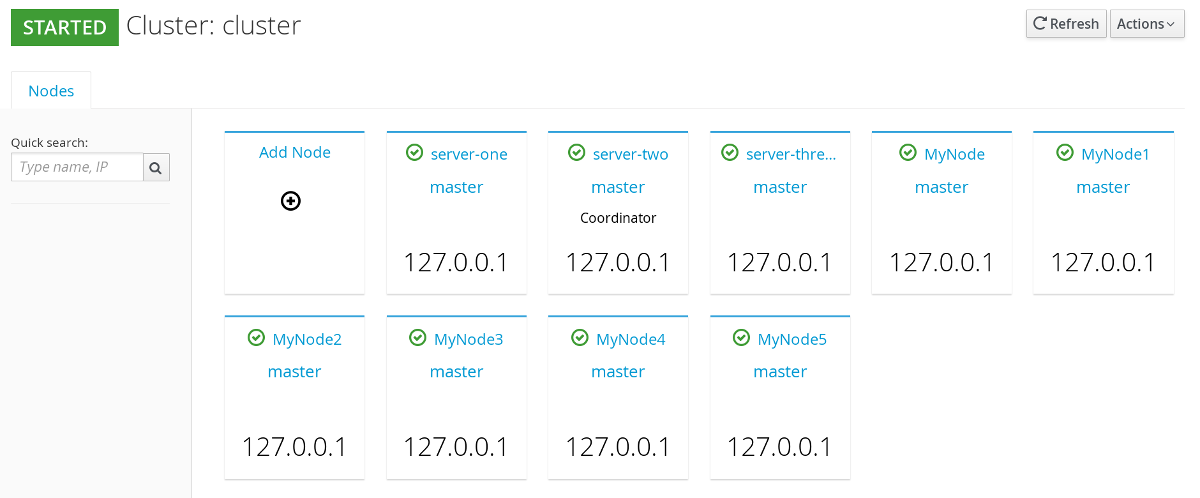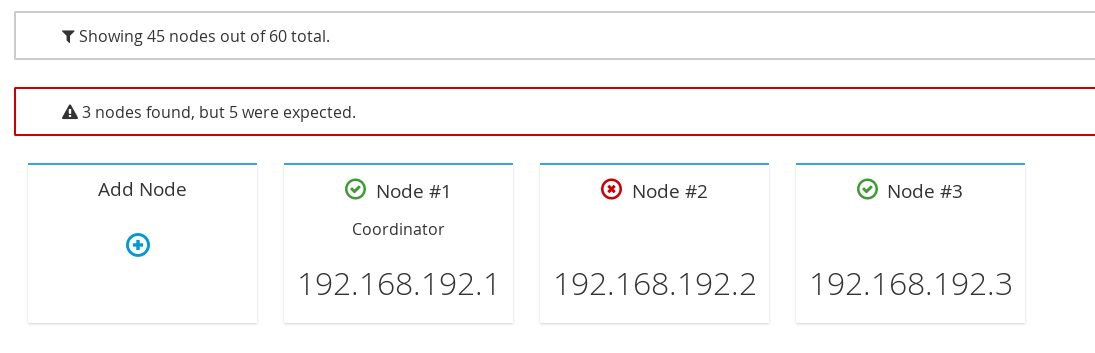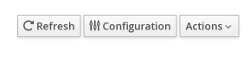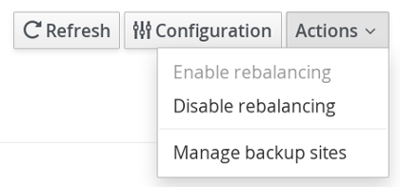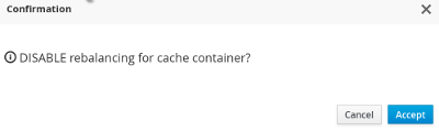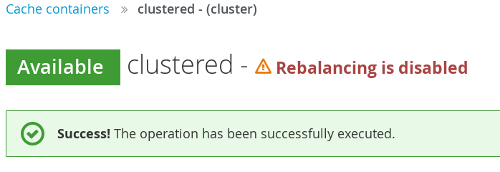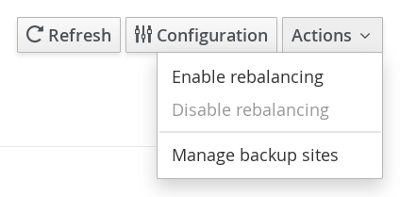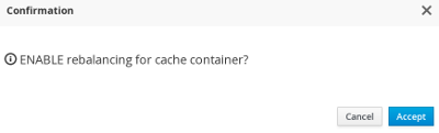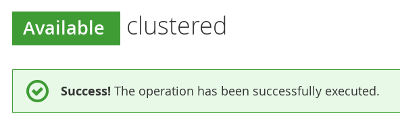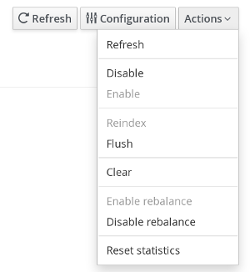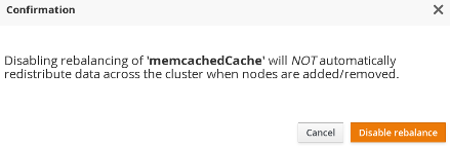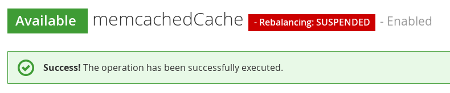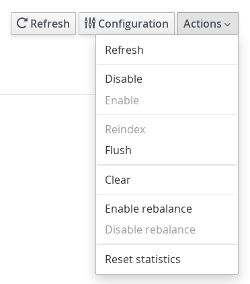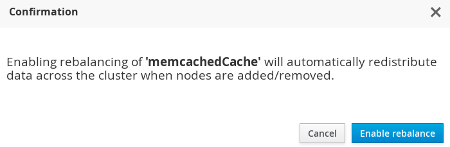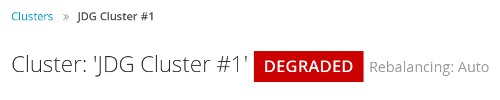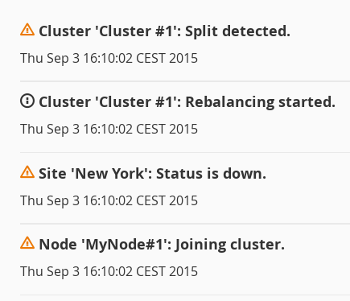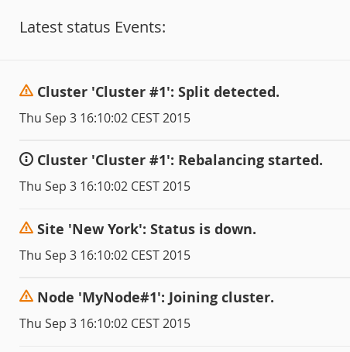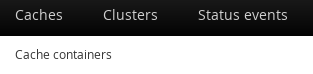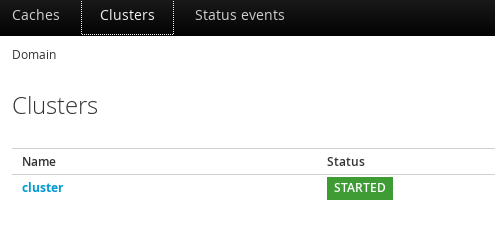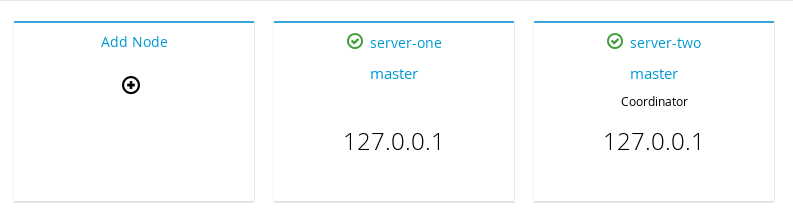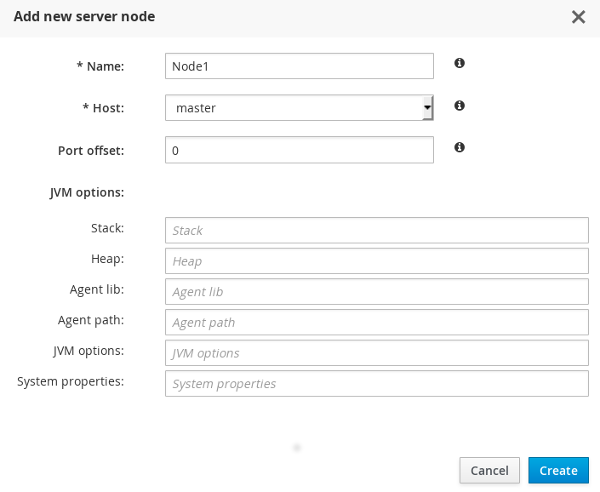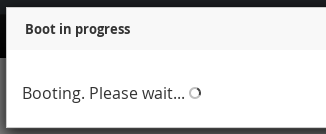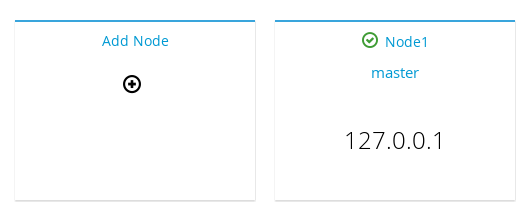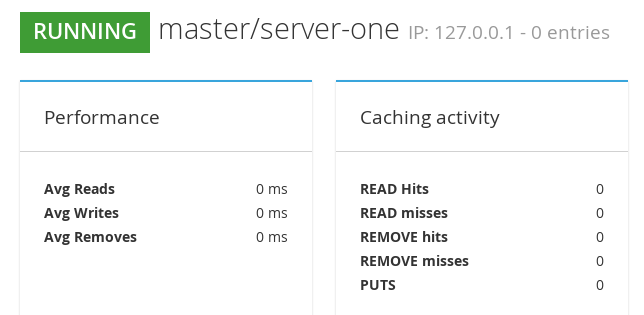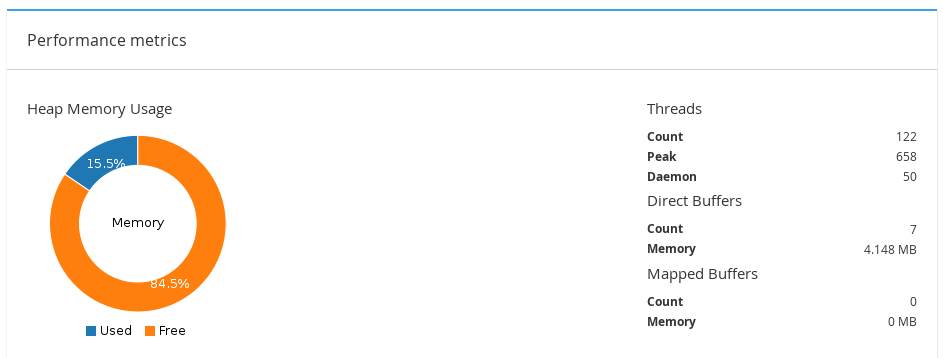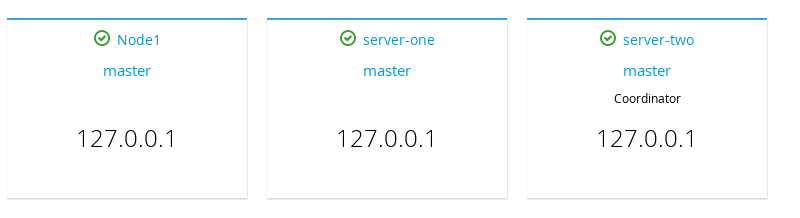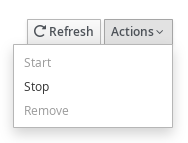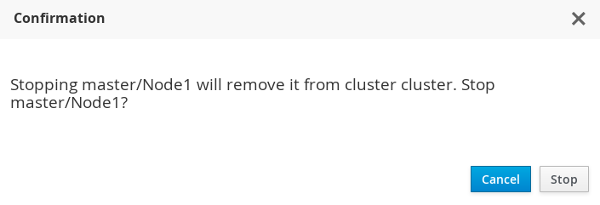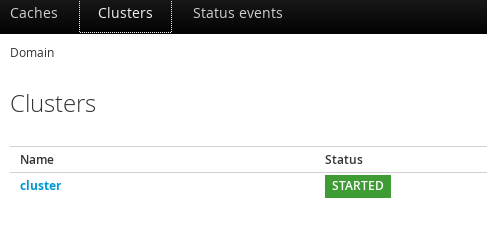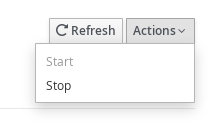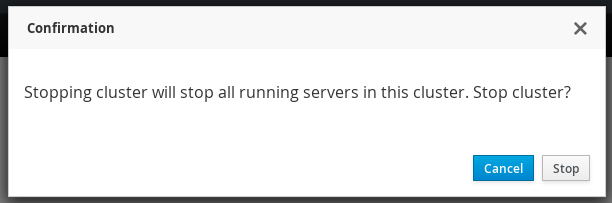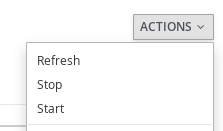24.7. クラスターの管理
24.7.1. クラスターノードビュー
図24.72 ノードビュー
24.7.2. クラスターノードの不一致
図24.73 クラスターノードの不一致
24.7.3. クラスターの再調整
注記
手順24.14 再調整の有効化および無効化
- キャッシュコンテナービューで、キャッシュコンテナーの名前をクリックします。
- キャッシュビューで、右側にある「」をクリックします。
図24.74
- コールアウトメニューが開かれます。「」をクリックします。
図24.75
- 確認ダイアログボックスが表示されます。「」をクリックします。
図24.76
- クラスターの再調整が正常に無効にされます。
図24.77
- 再調整を有効にするには、「Actions」 > 「Enable Rebalancing」をクリックします。
図24.78
- 確認ダイアログボックスが表示されます。「」をクリックします。
図24.79
図24.80
手順24.15 再調整の有効化および無効化
- キャッシュコンテナービューで、キャッシュコンテナーの名前をクリックします。
- キャッシュビューで、特定のキャッシュをクリックします。
- キャッシュ統計ページが表示されます。右側にある「」をクリックします。
図24.81
- コールアウトメニューから「」をクリックします。
図24.82
- 確認ダイアログボックスが表示されます。「」をクリックします。
図24.83
- キャッシュの再調整が正常に無効にされます。
図24.84
- キャッシュレベルの再調整を有効にするには、「」メニューから「」をクリックします。
図24.85
- 確認ダイアログボックスが表示されます。「」をクリックします。
図24.86
図24.87
24.7.4. クラスターパーティションの処理
図24.88 ネットワークパーティションの警告
24.7.5. クラスターイベント
図24.89
図24.90
24.7.6. ノードの追加
手順24.16 新規ノードの追加
- ダッシュボードビューで、「」タブをクリックします。
図24.91 「Clusters」タブ
- 新規ノードを追加する必要のあるクラスターの名前をクリックします。
図24.92 クラスターの選択
- 「」をクリックします。
図24.93 作成されたノードの追加
- ノード設定ウィンドウが開かれます。ノードプロパティーをそれぞれのフィールドに入力して「」をクリックします。
図24.94 ノードプロパティー
- システムが起動します。
図24.95 システムの起動
- 新規ノードが正常に作成されます。
図24.96 新規ノード
24.7.7. ノード統計およびプロパティービュー
図24.97 ノード統計
24.7.8. ノードパフォーマンスメトリックスビュー
図24.98 ノードパフォーマンスメトリックス
24.7.9. ノードの無効化
手順24.17 新規ノードの追加
- JBoss Data Grid 管理コンソールのクラスタービューでクラスターの名前をクリックします。
- ノードビューで、無効にするノードをクリックします。
図24.99 ノードビュー
- ノード統計ビューが開かれます。ページ右上にある「Actions」タブをクリックしてから「」をクリックします。
図24.100 ノードの停止
- 確認するためのボックスが表示されます。「」をクリックしてクラスターからノードを削除します。
図24.101 確認ボックス
24.7.10. クラスターのシャットダウンおよび再起動
24.7.10.1. クラスターのシャットダウン
手順24.18 クラスターのシャットダウン
- JBoss Data Grid 管理コンソールのクラスタービューに移動して、クラスターの名前をクリックします。
図24.102 クラスタービュー
- ノードビューのページのインターフェースの右上に「Actions」タブがあります。「Actions」タブをクリックしてから「」をクリックします。
図24.103 クラスターの停止
- 確認のためのボックスが表示されます。確認するには、「Stop」をクリックします。
図24.104 確認ボックス
24.7.10.2. クラスターの起動
手順24.19 クラスターの起動
- JBoss Data Grid 管理コンソールの「Clusters」ビューに移動し、クラスターの名前をクリックします。
- ノードビューのページのインターフェース右上に「Actions」タグがあります。「Actions」タグをクリックしてから「」をクリックします。
図24.105 クラスターの起動
- 確認のためのボックスが表示されます。「Start」をクリックしてクラスターを起動します。